VPN-id suudavad üsna hästi varjata külastaja IP-aadressi identiteeti. Kuid mõnikord võib see põhjustada mõne veaViga 734: PPP lingi juhtimisprotokoll lõpetati‘Sõnum. Selle probleemiga võite kokku puutuda, kui olete hiljuti oma arvutit värskendanud. Vaadake neid lihtsaid lahendusi oma arvutis.
Parandage 1 - muutke suvandi seadeid
See tõrge ilmneb mõnikord teie võrgu jaoks salvestatud valede mandaatide tõttu.
1. Klõpsake otsingukastil ja tippige “Võrguühendused“.
2. Seejärel klõpsake nuppuKuva võrguühendused“.

3. Pärast seda, paremklõps oma VPN-ühenduses.
4. Seejärel klõpsake nuppuAtribuudid“.

5. Aastal Atribuudid aknas klõpsake nuppuValikud”Jaotises.
6. Siis, tühjendage “Pidage meeles minu volikirja”Valik.
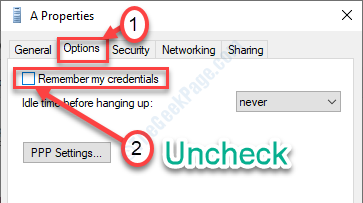
7. Selle lihtsa muudatuse salvestamiseks klõpsake nuppu „Okei“.

Kui olete seda teinud, sulgege Võrguühendused aken.
8. Klõpsake tegumiribal võrguikoonil.
9. Seejärel valige üks kord klõpsates oma VPN-ühendus. Ühendusseadete lõpuleviimiseks klõpsake nuppuÜhendage“.
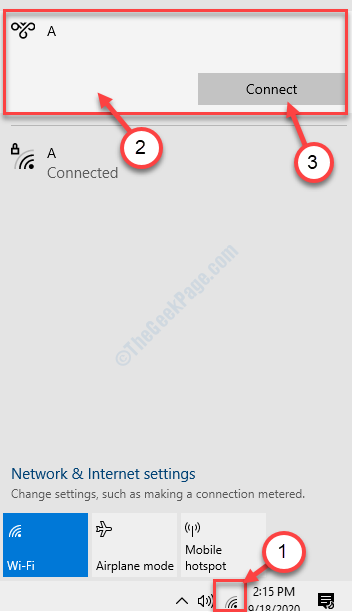
Kontrollige, kas see töötab.
Parandage 2 - lubage Microsoft CHAP-i versioon VPN-i seadetes
1. Esmalt vajutage Windowsi võti koosR" võti.
2. Aastal Jookse aken, tippige see kood ja vajutage Sisenema arvutis olevate võrkude loendisse pääsemiseks.
ncpa.cpl

3. Jällegi paremklõpsake oma VPN-ühendusel ja klõpsake nuppuAtribuudid“.

4. Seejärel mingeTurvalisus”Vahekaart.
5. Pärast seda klõpsake ümmarguse nupu kõrvalLubage need protokollid“.
6. Veendu, et, 'Microsofti CHAP-i versioon 2 (MS-CHAP v2)‘Variant on kontrollitud.
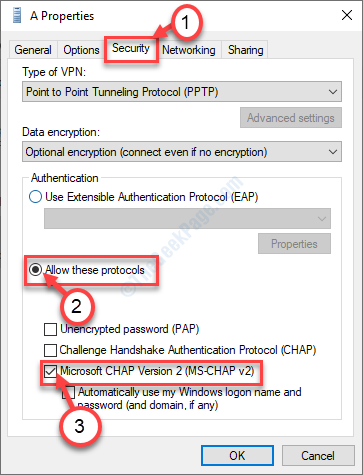
7. Pärast seda klõpsake nuppu „Okei”Ja need seaded salvestatakse.

Proovige uuesti VPN-ühendusega ühendust luua.
Parandage 3 - keelake ühe lingi ühenduse jaoks mitu linki
Probleem võib ilmneda PPP seadete vea tõttu.
1. Peate juurde pääsema Võrguühendused aken. Selleks pääsete juurde Jookse terminali vajutades Windowsi klahv + R.
2. Kui terminal avaneb, tippigencpa.cplJa seejärel klõpsake nuppuOkei“.

3. Kui see aken avaneb, paremklõpsake probleemsel ühendusel. Seejärel peate klõpsama nupulAtribuudid“.

4. AvageValikud”Aknas, kui olete aknas Atribuudid.
5. Seejärel klõpsake nuppuPPP seaded ...“.
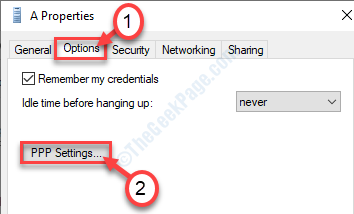
6. Aastal PPP seaded paneel, tühjendage valik "Läbirääkimised mitme lingi ühendamiseks ühe lingiga ühenduste jaoks“.
7. Pärast seda klõpsake nuppuOkei“.
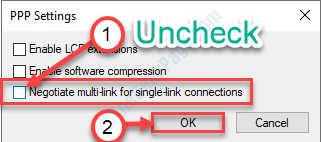
8. Ärge unustage klõpsata nupulOkei” Atribuudid aken.

Sulge aken. Proovige uuesti VPN-ühendusega ühendust luua.
Parandage 4 - määrake nõutavaks andmete krüptimine
Seadistamine Andmete krüptimine kuni valikuline võib põhjustada selle probleemi.
1. Esmalt peate sisestamaVõrguühendusedOtsingukasti.
2. Pärast seda klõpsake nuppuSisenema“.
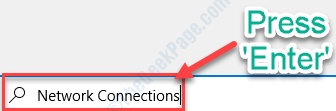
3. VPN-võrgu atribuutidele juurde pääsemiseks paremklõps VPN-võrgus ja seejärel klõpsake nuppuAtribuudid“.

4. Aastal Atribuudid paneelil klõpsake nuppuTurvalisus“.
5. AastalAndmete krüptimine:Klõpsake rippmenüü ikooni.
6. Pärast seda klõpsake nuppuNõua krüptimist (ühendus katkestatakse, kui server keeldub)“.
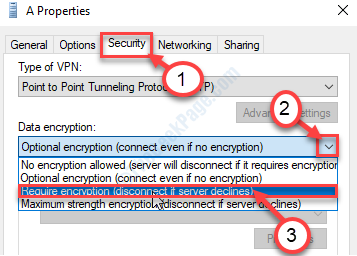
7. Selle muudatuse salvestamiseks klõpsake nuppu „Okei“.

Sulge aken. See peaks lahendama ühenduse probleemi.
Parandage 5 - lülitage Windowsi tulemüür välja
Väljalülitamine Windowsi tulemüür võib teile sobida.
1. Otsing "Windows Defenderi tulemüür“.
2. Seejärel klõpsake nuppuWindows Defenderi tulemüür“.
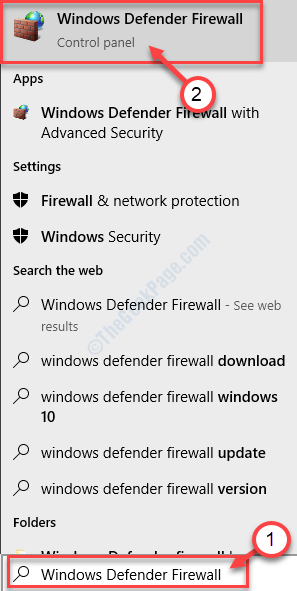
3. Klõpsake vasakul küljel nuppu „Lülitage Windows Defenderi tulemüür sisse või välja“.
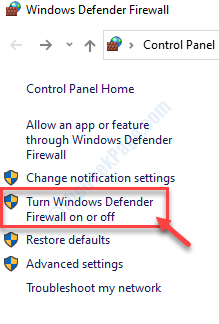
4. Seejärel klõpsake jaotises Eravõrgu seaded jaotiselLülitage Windows Defenderi tulemüür välja (pole soovitatav)“.
5. Samamoodi lülitage „Avaliku võrgu seadete“ tulemüür välja, klõpsates nuppuLülitage Windows Defenderi tulemüür välja (pole soovitatav)“.
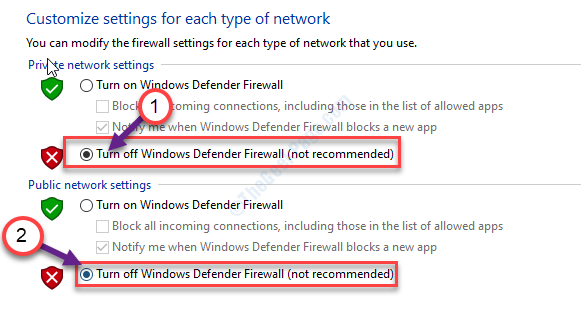
6. Lõpuks klõpsake nuppuOkei“.

Kontrollige, kas see töötab.


